Mac电脑wifi怎么重新输入账号密码教程
Mac电脑wifi怎么重新输入账号密码教程分享。我们的设备连接了无线网络之后,下一次连接就会自动连接了。但是当我们的网络信息进行了修改,就会导致网络无法自己连接了,需要去进行wifi的信息重新输入。那么如何操作一起看看具体的方法吧。
具体步骤:

2、选择网路,如图所示:

3、点击WiFi,选择高级选项,如图所示:
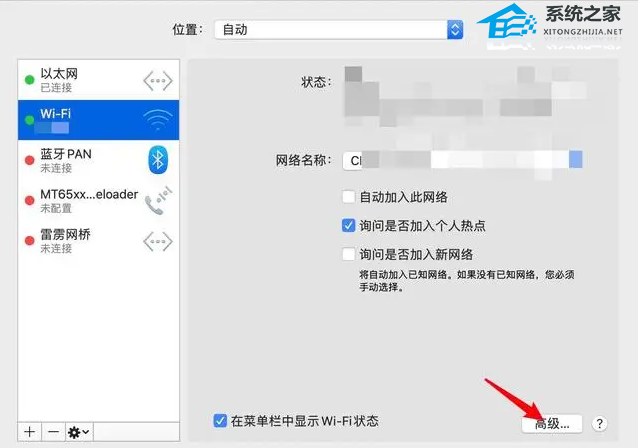
4、点击已经更改了密码的WiFi,如图所示:

5、然后输入新的密码,点击加入就可以了,如图所示:

版权声明:
本站所有文章和图片均来自用户分享和网络收集,文章和图片版权归原作者及原出处所有,仅供学习与参考,请勿用于商业用途,如果损害了您的权利,请联系网站客服处理。









